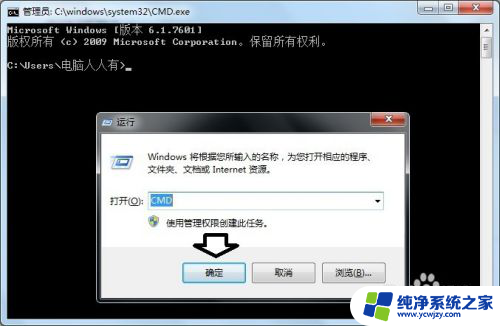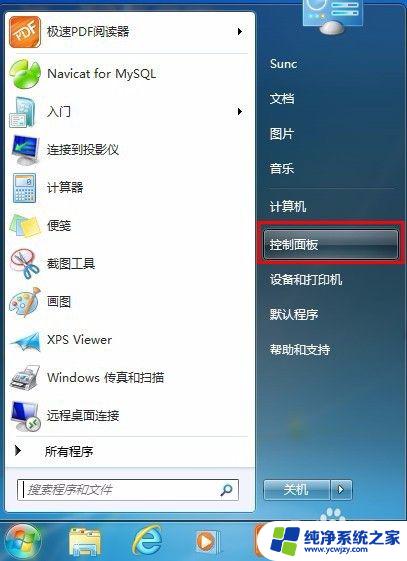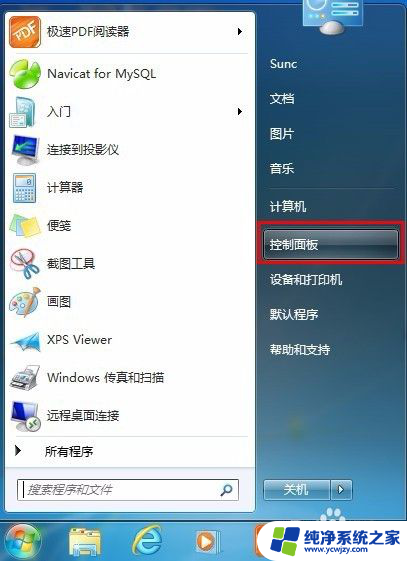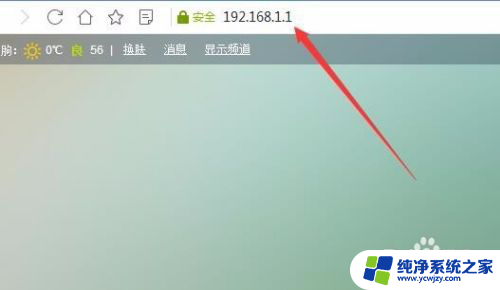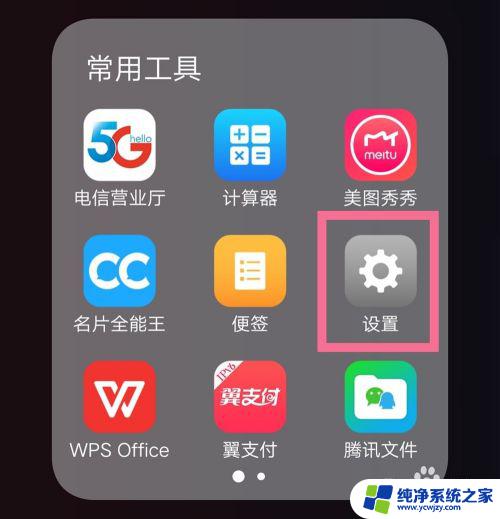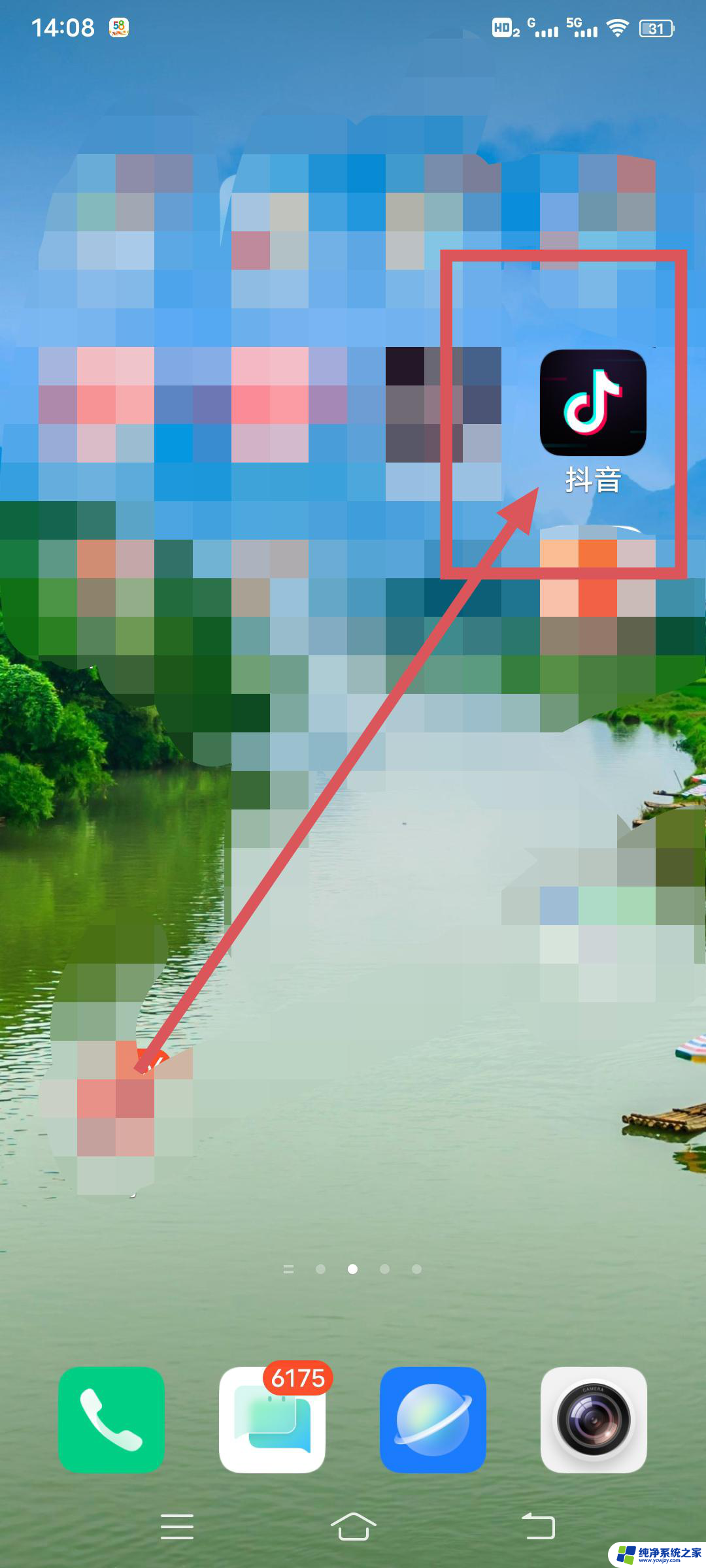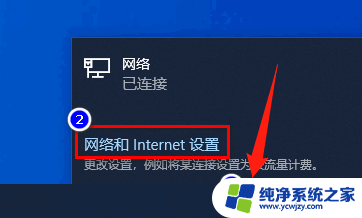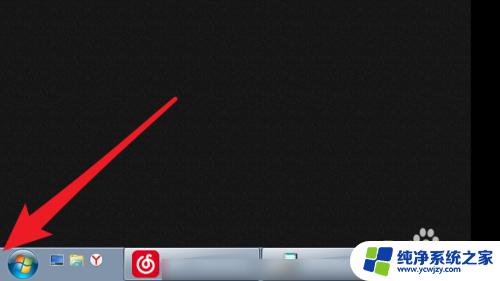新电脑ip地址怎么设置 怎样设置IP地址和子网掩码
新电脑ip地址怎么设置,在现如今的信息时代,电脑已经成为了我们日常生活中不可或缺的一部分,而在使用电脑的过程中,设置IP地址和子网掩码就显得尤为重要。新电脑的ip地址怎么设置?怎样设置IP地址和子网掩码?这是许多人在面对新电脑时常常感到困惑的问题。IP地址和子网掩码是计算机网络中非常基础的概念,它们决定了计算机在网络中的通信方式。正确设置IP地址和子网掩码可以确保我们的电脑在网络中能够正常连接和通信,因此了解如何设置IP地址和子网掩码是每个电脑用户都应该具备的基本技能。接下来我们将一起探讨如何正确地设置新电脑的IP地址和子网掩码,让我们的电脑能够更好地与外界进行交流和互联。
方法如下:
1.首先进入电脑的电脑桌面,在桌面的右下角找到网络图标。
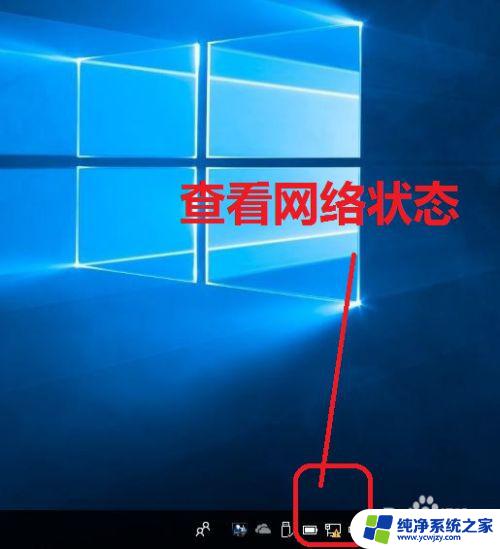
2.点击点开网络图标,弹出下拉菜单我们可以看到网络无法连接到互联网。我就要进入网络设置界面,进行设置。
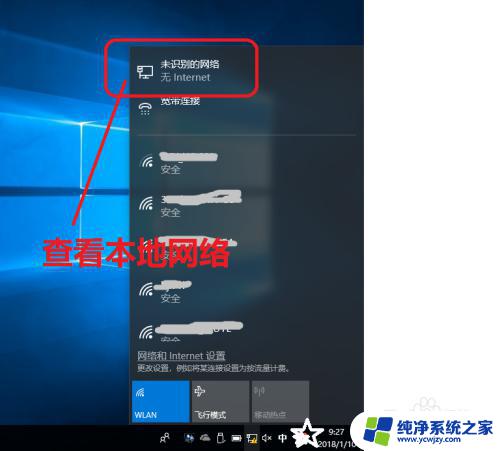
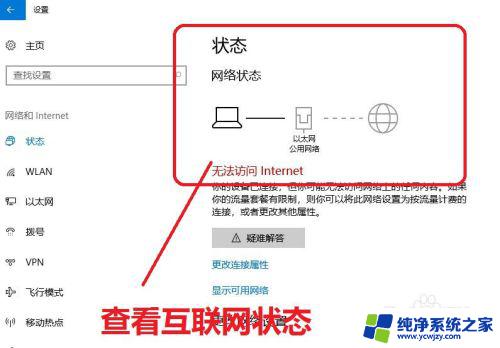
3.我们在网络设置界面,查看以太网状态,选择更改适配器选项。
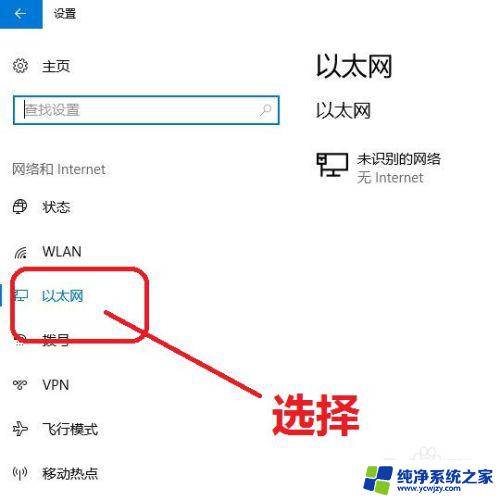
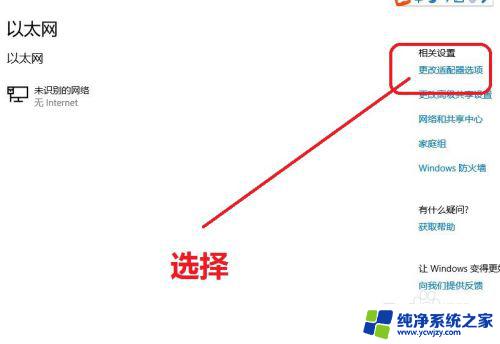
4.进入网络连接页面,选择以太网按钮。

5.双击以太网按钮,进入以太网状态界面,选择属性按钮。
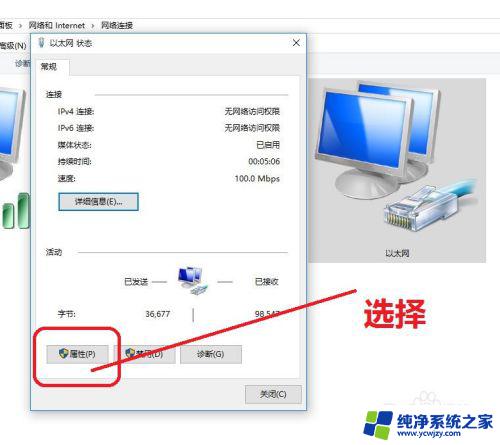
6.在以太网属性界面,选择IP4协议配置。
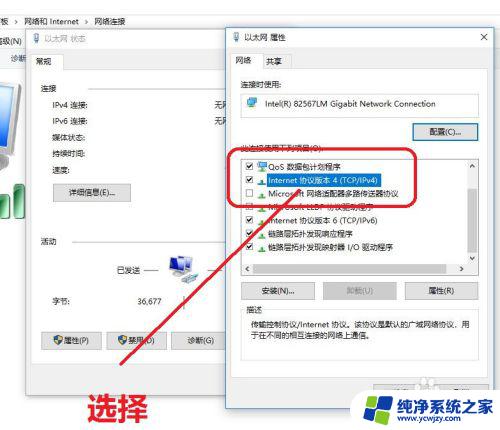
7.双击IP4协议,进入IP地址配置界面。一般如果网络启动的自动分配功能,我们就选择自动获取IP就可以了。
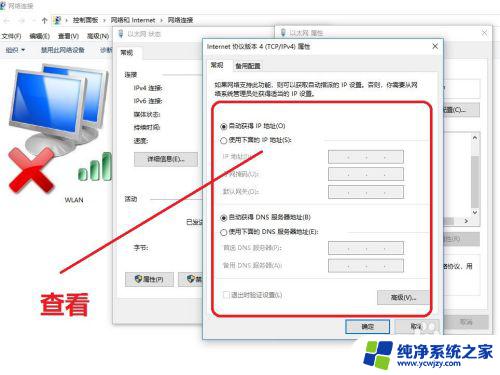
8.如果电脑所在的网络没有自动分配IP地址的功能,我们就要进行手动配置IP地址。这个IP地址一般需要咨询网络管理员。手动配置一般为IP地址填写,子网掩码填写、网关填写、DNS填写。
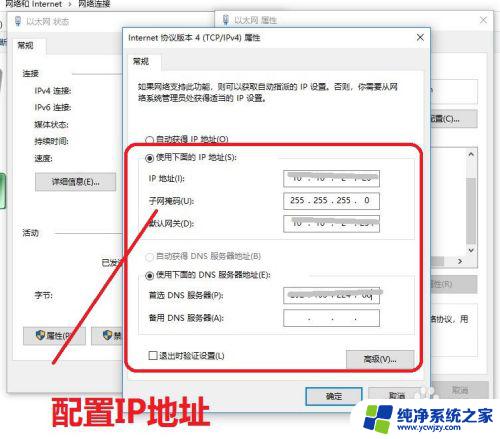
9.配置好IP地址后,选择验证配置的IP。系统检测完成后,我们可以在IP4协议属性里查看网络连接详情,查看自己的IP地址。
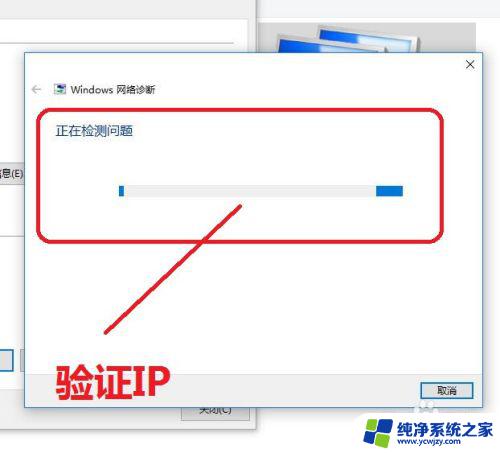
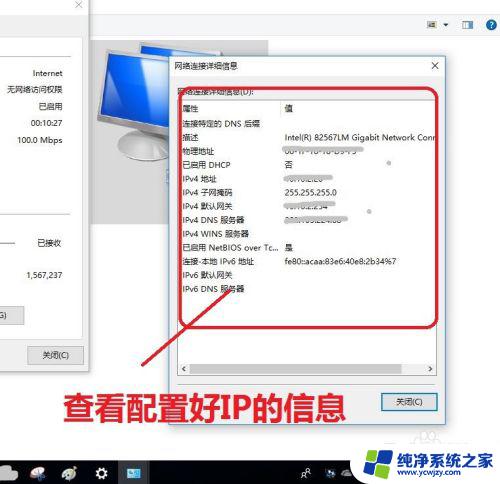
以上是有关于如何设置新电脑的IP地址的全部内容,如果您遇到相同情况,可以按照小编提供的方法来解决。